Kameralla voit vangita jokaisen silmässäsi tapahtuvan hetken. Tallenna se välittömästi puhelimellasi, DSLR:llä, toimintakameralla ja valokuvauksella. Rakastamme todellakin valokuvaamista kaikesta, mitä silmämme näkevät. Useimmiten kohtaamme ongelman epäselvyyden vuoksi. Syy siihen, miksi kuvasi muuttui epäselväksi, saattaa johtua puhdistamattomasta linssistä, kameran epävakaudesta ja liikkuvasta kohteesta. On melko ärsyttävää kohdata tällainen ongelma otamme täydellisen kuvan. Sen sijaan, että poistaisit kuvan ja ottaisit sen uudelleen, miksi et lukeisi alla lisäämiämme tietoja muuttaaksesi kuvan takaisin sumentamattomaksi versioksi? Tietää miten kuvan sumennus poistetaan, sinun on luettava seuraaviin osiin lisäämämme tiedot.
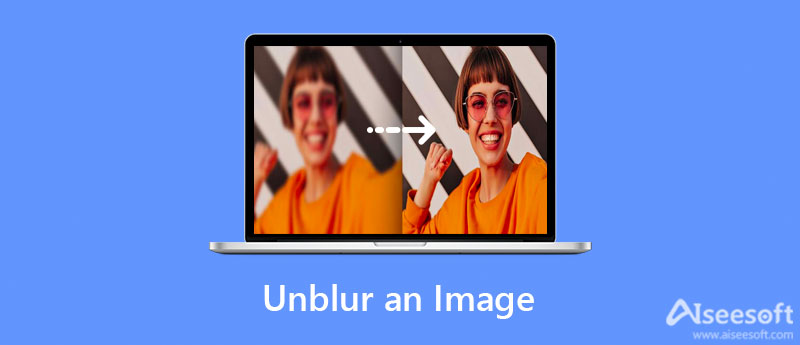
Ennen kuin jatkat epätarkkuuden korjaamiseen, selvitetään ensin, mikä tämän ongelman aiheuttaa. Tässä osassa käsitellään erilaisia syitä ja lisäratkaisuja ongelman korjaamiseksi. Jatka alla olevien tietojen lukemista saadaksesi lisätietoja!
Jokaisen valokuvaajan omaisuus ei ole vain kamera, vaan myös hänen kätensä. Hyvällä käsieleellä ja vakaalla kädellä voit halutessasi ottaa heti upean kuvan. Vaikka sinulla on merkkikamera, kuvasta tulee epäselvä, jos sinulla ei ole vakautta. Tämän ongelman korjaamiseksi sinun on käytettävä instrumentteja, kuten monopodia, jalustaa ja monia muita, jotta voit ottaa kuvan vakaasti.
Videon kuvaaminen on helpompaa kuin kuvan ottaminen, varsinkin jos kohde tai kohde liikkuu, mikä voi johtaa kuvan epätarkkuuteen. Joissakin tapauksissa lopullinen kuva näyttää epäselvältä, jos kamerasi käyttää hidasta suljinnopeutta. Paras ratkaisu tähän ongelmaan on käyttää suurempaa ISO-herkkyyttä tai voit käyttää suurempaa suljinnopeutta, jolloin sinun on korjattava tumma valokuva salamalla.
Unohditko puhdistaa kamerasi linssit? Odota sitten, että tulos on epäselvä. Vaikka sinulla on loistava kamera, joka on vakaasti pitelemässä kameraa, jos sinulla ei ole puhdasta linssiä, se voi olla huonompi kuin epäselvä. Joten paras ratkaisu tähän ongelmaan on puhdistaa se ensin ennen kuvan ottamista.
Useimmissa puhelimen kameroissa on ongelmia tässä osassa, koska se havaitsee väärän kohteen, varsinkin jos tämä ominaisuus on aktivoitu. Joten sinun on ensin puhdistettava linssi ja napsautettava kohdetta, jotta voit tarkentaa siihen ja katsoa, toimiiko se. Mutta jos automaattitarkennuksella käyttämäsi kamera ei toimi, sinun on tarkistettava kameran ja objektiivin yhteensopivuus. Jos nämä kaksi instrumenttia eivät ole yhteensopivia, digitaalikameran, DSLR:n ja muiden automaattisen tarkennuksen tekeminen voi aiheuttaa ongelmia.
Jos ottamasi kuvan asetukset ovat huonolaatuisia, voit odottaa, että kuva on epäselvä. Tästä tilanteesta on kuitenkin etu, koska kuvatiedoston koko on paljon pienempi kuin korkealaatuisen. Voit korjata tämän ongelman siirtymällä asetuksiin, etsimällä kameraa, muuttamalla asetusta ja määrittämällä sen korkealaatuiseksi tulosteeksi.
Mutta mitä sinun pitäisi tehdä, jos kuva on jo otettu? Paras ratkaisu tähän ongelmaan on käyttää alla olevia työkaluja. Käytä aikaa niiden lukemiseen, sillä seulomme parhaat sovellukset, joiden avulla voit muuttaa epäselvän kuvan selkeämmäksi. Jos haluat tietää, kuinka kuvan sumennus poistetaan, on tärkeää lukea alla olevat tiedot.
Paras ratkaisu kuvan epäselvyyden vähentämiseen on skaalata sitä. Jos sinulla ei ole työkalua, suosittelemme käyttämään Aiseesoft Image Upscaler verkossa koska se on tehokas kuvien skaalaus muutamalla napsautuksella. Vaikka sinulla ei ole tarpeeksi kokemusta tämän tehtävän hoitamisesta, tämä työkalu on sinun eduksesi, koska sitä on helppo käyttää. Koska sen tehokkuus muuttaa kuvasi erinomaiseksi laadukkaaksi tekoälytekniikan avulla, useammat käyttäjät käyttävät tätä usein. Jos pidät tästä työkalusta ja katsot, kuinka voit poistaa kuvan epäterävyydestä verkossa, alla olevat vaiheet antavat sinulle ohjeen.


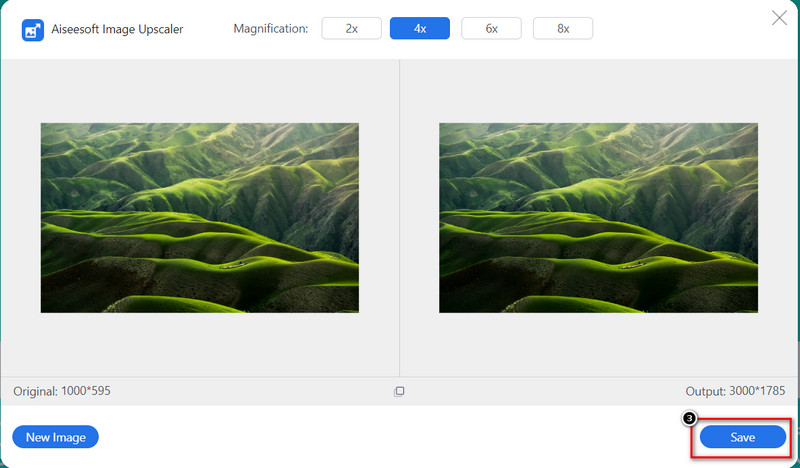
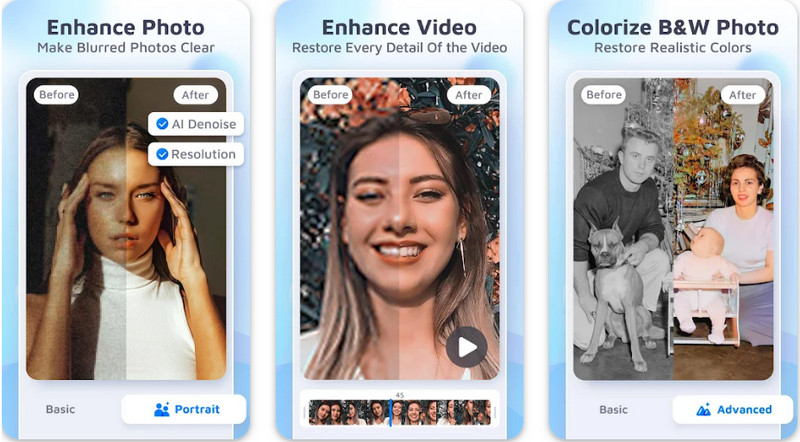
Enhance Fox-AI Photo Enhancer voidaan ladata iPhone- ja Android-laitteisiin ilmaiseksi, mutta se tarjoaa sovelluksen sisäisiä ostoksia. Sen tiedetään olevan liikkeellä oleva valokuvien tehostin, jonka voit ladata ja käyttää sumentuneiden, pikselöityjen ja vaurioituneiden kuvien alkuperäiseen loistoonsa. Joten jos tarvitset ratkaisun epäselvän kuvan korjaamiseen, voit yrittää käyttää tätä sovellusta ja ladata sen laitteellesi. Oletko kiinnostunut sovelluksesta? Jos haluat tietää, kuinka kuvan hämärtää Androidilla, lisää alla oleva opetusohjelma.
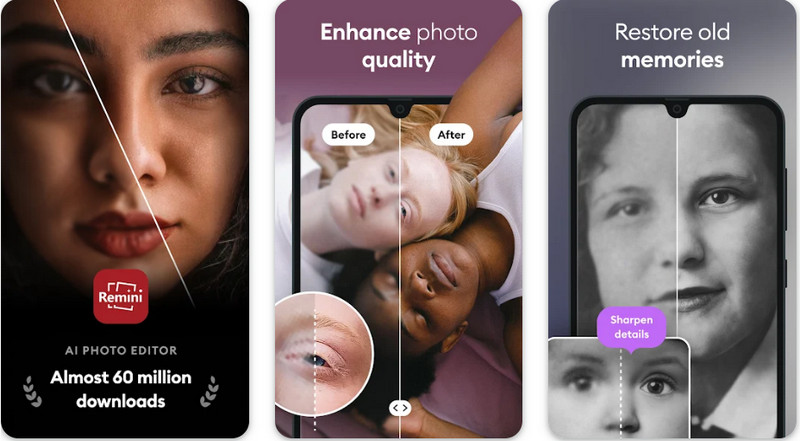
Kuinka poistaa kuvan sumennus iPhonessa? Jos olet iPhone-käyttäjä, voit valita Remini - AI Photo Enhancer 4+ koska se toimii erinomaisesti. Tämä valokuvaeditori on ladattavissa myös Androidille. Aivan kuten ensimmäinen sovellus, se tukee myös tekoälytekniikkaa, joka voi havaita kuvasi epäterävyyden ja kääntää vanhan loiston takaisin. Vaikka et ole ammattilainen kuvien kaunistamisessa, tämä sovellus tekee työn puolestasi, kun käytät sitä. Haluatko tietää, kuinka tämä sovellus käsittelee epäselviä kuvia? Älä sano enempää! Koska tähän lisäämämme vaiheet ovat helppoja mutta tehokkaita, saat tuloksen hetkessä!
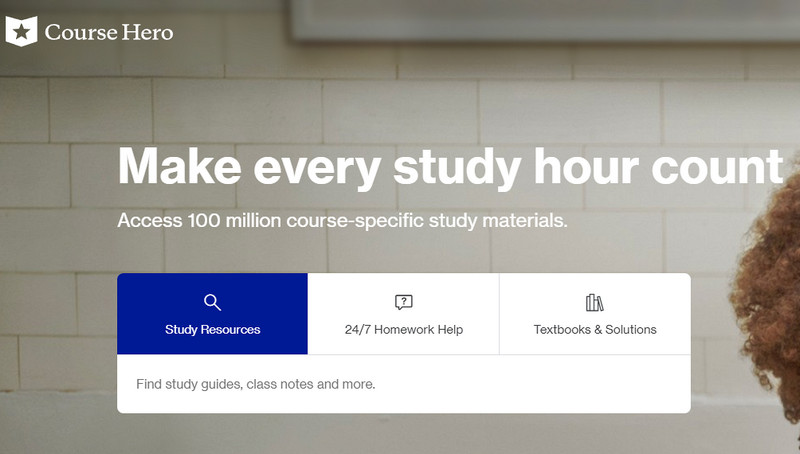
Kuinka poistaa kuvan epäterävyyttä Course Herosta? Tämä ongelma voi olla tuska useimmille meistä, koska kuvia sisältävät asiakirjat sumentuvat, jotta ne ovat suojattuja, kun avaat ne ja käyt niissä. Sen sijaan, että murehtisit tästä ongelmasta, miksi et yrittäisi kopioida alla lisäämiämme vaiheita? Jatka tietojen lukemista saadaksesi lisätietoja!
Miksi Facebook tekee kuvani epäselväksi?
Tämä ongelma johtuu siitä, että FB pakkaa tänne lataamasi kuvan, mikä voi johtaa alhaiseen resoluutioon. Tällä sosiaalisen median sivustolla on myös automaattinen kuvankäsittelyominaisuus, joka saa kuvan sopimaan standardiin venyttämällä lataamaasi kuvaa.
Miksi kuva muuttuu epäselväksi muuntamisen jälkeen?
Tämä johtuu siitä, että valitsemasi kuvamuodon laatu ei tue korkealaatuista tulostusta. Tämän ongelman välttämiseksi on ihanteellista valita JPG sen tukeman väriyhdistelmän ja myös mainitun muodon yhteensopivuuden vuoksi.
Miksi korkealaatuisten kuvien pakkaamisesta tuli epäselviä?
Kun pakkaat kuvatiedoston koon, laatu on paljon huonompi, koska teet kuvan bittinopeudesta alkuperäistä tiedostoa pienemmäksi. Se on väistämätöntä, varsinkin jos pakkaat kuvatiedostoa. Joten jos et halua huonosta tuloksesta, sinun on huolehdittava kuvan pakkaamisesta ja valittava myös luotettava kompressori.
Yhteenveto
Itse asiassa kaikki tiedot miten kuvan sumennus poistetaan on jo käynyt täällä! Sinun ei siis tarvitse katsoa ja lukea muita artikkeleita, koska, kuten alussa totesimme, meillä on sinut kattavasti! Kaiken tämän kanssa toivomme, että se auttaa sinua korjata kuvan epäselvyyttä ongelma kuvissasi. Jos sinulla on lisäkysymyksiä, voit jättää kysymyksesi alle, niin keskustellaan ja korjataan ongelma yhdessä!
Top Image Upscaler
Sovellukset kuvan tarkkuuden lisäämiseen Parhaat Photo Resizer -sovellukset Parhaat Ai Image Upscalerit Parhaat valokuvien koon muuttajat Faststone Photo Resizer Review Parhaat valokuvan suurennuslaitteet Adobe Photoshop Photo Resizer Review PicResize Arvostelut Imglager Arvostelut Parhaat GIF-suurentimet Parhaat kuvanoptimoijat Bigjpg arvostelu Parhaat valokuvatehostimet waifu2x arvostelu
Video Converter Ultimate on erinomainen videomuunnin, -editori ja -tehostin, jonka avulla voit muuntaa, parantaa ja muokata videoita ja musiikkia 1000 muodossa ja enemmän.
100 % turvallinen. Ei mainoksia.
100 % turvallinen. Ei mainoksia.